HP LaserJet M101, LaserJet M104, LaserJet M105, LaserJet M106 User Manual [da]

LaserJet Pro M101-M104,
LaserJet Ultra M105-M106
Brugervejledning
M101-M106
www.hp.com/support/ljM101

HP LaserJet Pro M101-M104, HP LaserJet
Ultra M105-M106
Brugervejledning
Copyright og licens
© Copyright 2016 HP Development Company,
L.P.
Reproduktion, tilpasning eller oversættelse er, uden forudgående skriftlig tilladelse, forbudt, for så vidt det ikke er udtrykkeligt tilladt i henhold til loven om ophavsret.
Oplysningerne i dette dokument kan ændres uden forudgående varsel.
De eneste garantier for HP-produkter og - serviceydelser er at finde i de udtrykkelige garantierklæringer, der følger med produkterne og tjenesteydelserne. Intet heri skal opfattes som en ekstra garanti. HP er ikke ansvarlig for tekniske eller redaktionelle fejl eller mangler heri.
Edition 2, 01/2019
Varemærker
Adobe®, Adobe Photoshop®, Acrobat® og PostScript® er varemærker tilhørende Adobe Systems Incorporated.
Apple og Apple-logoet er varemærker tilhørende Apple Inc., der registreret i USA og andre lande/områder.
OS X er et varemærke tilhørende Apple Inc., registreret i USA og andre lande.
AirPrint er et varemærke tilhørende Apple Inc., registreret i USA og andre lande.
Microsoft®, Windows®, Windows® XP og Windows Vista® er varemærker registreret i USA tilhørende Microsoft Corporation.

Indholdsfortegnelse
1 Printeroversigt ............................................................................................................................................. |
1 |
Printervisninger ..................................................................................................................................................... |
2 |
Printer set forfra ................................................................................................................................. |
2 |
Printer set bagfra ................................................................................................................................ |
3 |
Kontrolpanelvisning ............................................................................................................................ |
4 |
Printerspecifikationer ............................................................................................................................................ |
5 |
Tekniske specifikationer ..................................................................................................................... |
5 |
Understøttede operativsystemer ....................................................................................................... |
5 |
Mobile udskriftsløsninger ................................................................................................................... |
7 |
Printermål ............................................................................................................................................ |
8 |
Strømforbrug, elektriske specifikationer og akustiske emissioner .................................................. |
8 |
Område for driftsmiljø ........................................................................................................................ |
8 |
Konfiguration af printerhardware og softwareinstallation .................................................................................. |
9 |
2 Papirbakker ................................................................................................................................................ |
11 |
Fyld papirbakken ................................................................................................................................................. |
12 |
Indledning .......................................................................................................................................... |
12 |
Læg papir i papirbakken .................................................................................................................... |
12 |
Fyld bakken til prioriteret indføring (kun trådløse modeller) ............................................................................ |
15 |
Indledning .......................................................................................................................................... |
15 |
Læg papir i bakken til prioriteret indføring ...................................................................................... |
15 |
Ilæg og udskriv på konvolutter ........................................................................................................................... |
18 |
Indledning .......................................................................................................................................... |
18 |
Udskriv konvolutter .......................................................................................................................... |
18 |
Konvolutretning ................................................................................................................................ |
18 |
3 Forbrugsvarer, tilbehør og reservedele ......................................................................................................... |
19 |
Bestil forbrugsvarer, tilbehør og reservedele .................................................................................................... |
20 |
Bestilling ............................................................................................................................................ |
20 |
Forbrugsvarer og ekstraudstyr ......................................................................................................... |
20 |
Dele til reparationer foretaget af kunden ........................................................................................ |
20 |
DAWW |
iii |
Konfigurer HP-indstillinger for forbrugsvarer til beskyttelse af tonerpatroner ............................................... |
22 |
Indledning .......................................................................................................................................... |
22 |
Aktivér eller deaktiver funktionen Patronpolitik ............................................................................. |
22 |
Brug HP's integrerede webserver (EWS) til at aktivere funktionen Patronpolitik ........ |
22 |
Brug HP's integrerede webserver (EWS) til at deaktivere funktionen Patronpolitik .... |
23 |
Fejlfinding ved fejlmeddelelser på HP EWS i forbindelse med Patronpolitik ................ |
24 |
Aktivér eller deaktiver funktionen Beskyttelse af patroner ............................................................ |
25 |
Brug HP's integrerede webserver (EWS) til at aktivere funktionen Beskyttelse af |
|
patroner .......................................................................................................................... |
25 |
Brug HP's integrerede webserver (EWS) til at deaktivere funktionen Beskyttelse |
|
af patroner ...................................................................................................................... |
26 |
Fejlfinding ved fejlmeddelelser på kontrolpanelet i forbindelse med Beskyttelse |
|
af patroner ...................................................................................................................... |
26 |
Udskiftning af tonerpatronerne .......................................................................................................................... |
28 |
Indledning .......................................................................................................................................... |
28 |
Oplysninger om tonerpatron og billedtromle .................................................................................. |
28 |
Udskift tonerpatronen (modellerne M101-M104) ........................................................................... |
29 |
Udskift tonerpatronen (modellerne M105-M106) ........................................................................... |
31 |
Udskift billedtromlen (modellerne M101-M104) ............................................................................. |
34 |
Udskift billedtromlen (modellerne M105-M106) ............................................................................. |
37 |
4 Udskriv ....................................................................................................................................................... |
41 |
Udskrivningsopgaver (Windows) ........................................................................................................................ |
42 |
Sådan udskriver du (Windows) ......................................................................................................... |
42 |
Manuel udskrivning på begge sider (dupleks) (Windows) ................................................................ |
42 |
Udskrivning af flere sider pr. ark (Windows) .................................................................................... |
44 |
Valg af papirtype (Windows) ............................................................................................................. |
44 |
Yderligere udskrivningsopgaver ....................................................................................................... |
44 |
Udskrivningsopgaver (OS X) ................................................................................................................................ |
45 |
Sådan udskriver du (OS X) ................................................................................................................. |
45 |
Manuel udskrivning på begge sider (dupleks) (OS X) ....................................................................... |
45 |
Udskrivning af flere sider pr. ark (OS X) ............................................................................................ |
45 |
Valg af papirtype (OS X) .................................................................................................................... |
46 |
Yderligere udskrivningsopgaver ....................................................................................................... |
46 |
Mobil udskrivning ................................................................................................................................................ |
47 |
Indledning .......................................................................................................................................... |
47 |
Wi-Fi Direct (kun trådløse modeller) ................................................................................................ |
47 |
Aktiver eller deaktiver Wi-Fi Direct ................................................................................ |
48 |
Rediger printerens Wi-Fi Direct-navn ............................................................................. |
49 |
HP ePrint via e-mail ........................................................................................................................... |
49 |
HP ePrint-softwaren ......................................................................................................................... |
50 |
iv |
DAWW |
AirPrint ............................................................................................................................................... |
50 |
Integreret udskrivning til Android .................................................................................................... |
51 |
5 Administrer printeren .................................................................................................................................. |
53 |
Rediger printerens forbindelsestype (Windows) ................................................................................................ |
54 |
Avanceret konfiguration med HP's integrerede webserver (EWS) og HP Device Toolbox (Windows) .............. |
55 |
Avanceret konfiguration med HP Utility til OS X ................................................................................................. |
58 |
Åbn HP Utility .................................................................................................................................... |
58 |
HP Utility-funktioner ......................................................................................................................... |
58 |
Konfiguration af IP-netværksindstillinger .......................................................................................................... |
60 |
Indledning .......................................................................................................................................... |
60 |
Ansvarsfraskrivelse for printerdeling .............................................................................................. |
60 |
Få vist eller foretag ændringer i netværksindstillinger ................................................................... |
60 |
Omdøbning af printeren på netværket ............................................................................................. |
60 |
Manuel konfiguration af IPv4 TCP/IP-parametre ............................................................................. |
61 |
Indstilling af forbindelseshastighed ................................................................................................. |
62 |
Printersikkerhedsfunktioner ............................................................................................................................... |
63 |
Indledning .......................................................................................................................................... |
63 |
Tildele eller skifte systemadgangskoden med HP's integrerede webserver .................................. |
63 |
Lås processoren ................................................................................................................................ |
64 |
Energibesparende indstillinger ........................................................................................................................... |
65 |
Indledning .......................................................................................................................................... |
65 |
Udskrivning med EconoMode ............................................................................................................ |
65 |
Angiv indstillingen Dvale/Auto fra efter inaktivitet ......................................................................... |
65 |
Indstil Luk ned efter inaktivitet, og konfigurer printeren til at bruge 1 watt eller mindre ............. |
66 |
Angiv indstillingen for Automatisk slukning af strøm ..................................................................... |
67 |
Opdatering af firmwaren ..................................................................................................................................... |
69 |
Opdatere firmwaren via Firmwareopdateringsværktøjet ................................................................ |
69 |
6 Løs problemer ............................................................................................................................................. |
71 |
Kundesupport ...................................................................................................................................................... |
72 |
Forstå indikatormønstre på kontrolpanelet ....................................................................................................... |
73 |
Gendannelse af fabriksstandarderne ................................................................................................................. |
75 |
En meddelelse af typen "Patron er lav" eller "Patron er meget lav" vises på HP EWS ...................................... |
76 |
Ændring af indstillinger for Meget lav .............................................................................................. |
76 |
Bestil forbrugsvarer .......................................................................................................................... |
77 |
Løs problemer med papirindføring eller papirstop ............................................................................................ |
78 |
Printeren samler ikke papir op ......................................................................................................... |
78 |
Printeren tager flere ark papir .......................................................................................................... |
78 |
Hyppige eller tilbagevendende papirstop ........................................................................................ |
78 |
Forebyg papirstop ............................................................................................................................. |
79 |
DAWW |
v |
Afhjælp papirstop ................................................................................................................................................ |
80 |
Indledning .......................................................................................................................................... |
80 |
Placeringer af papirstop ................................................................................................................... |
80 |
Problemer med hyppige eller tilbagevendende papirstop .............................................................. |
80 |
Afhjælp papirstop i papirbakken ....................................................................................................... |
82 |
Afhjælp papirstop i tonerpatronområdet ......................................................................................... |
84 |
Afhjælp papirstop i udskriftsbakken ................................................................................................ |
86 |
Forbedring af udskriftskvaliteten ....................................................................................................................... |
89 |
Indledning .......................................................................................................................................... |
89 |
Udskriv fra et andet softwareprogram ............................................................................................. |
89 |
Kontrol af papirtype for udskriftsjobbet .......................................................................................... |
89 |
Kontrol af papirtypeindstilling (Windows) ..................................................................... |
89 |
Kontrol af papirtypeindstilling (OS X) ............................................................................ |
89 |
Kontrol af status for tonerpatron ..................................................................................................... |
89 |
Rengøring af printeren ...................................................................................................................... |
90 |
Udskriv en renseside ....................................................................................................... |
90 |
Visuel undersøgelse af tonerpatronen ............................................................................................. |
90 |
Kontroller papiret og udskrivningsmiljøet ....................................................................................... |
90 |
Trin et: Brug papir, der opfylder HP's specifikationer .................................................... |
90 |
Trin to: Kontroller miljøet ............................................................................................... |
91 |
Kontroller EconoMode-indstillingerne ............................................................................................. |
91 |
Juster udskriftstæthed ..................................................................................................................... |
91 |
Løsning af problemer med kablet netværk ........................................................................................................ |
93 |
Indledning .......................................................................................................................................... |
93 |
Dårlig fysisk forbindelse ................................................................................................................... |
93 |
Computeren bruger en forkert IP-adresse for printeren ................................................................. |
93 |
Computeren kan ikke kommunikere med printeren ........................................................................ |
93 |
Printeren bruger forkerte forbindelseshastighedsindstillinger for netværket .............................. |
94 |
Nye softwareprogrammer kan forårsage kompatibilitetsproblemer ............................................. |
94 |
Computeren eller arbejdsstationen kan være konfigureret forkert ................................................ |
94 |
Printeren er deaktiveret, eller andre netværksindstillinger er forkerte ......................................... |
94 |
Løsning af problemer med trådløst netværk ...................................................................................................... |
95 |
Indledning .......................................................................................................................................... |
95 |
Tjekliste for trådløs forbindelse ....................................................................................................... |
95 |
Printeren udskriver ikke, efter den trådløse konfiguration er afsluttet ......................................... |
96 |
Printeren udskriver ikke, og der er installeret en firewall fra en tredjepart på computeren ......... |
96 |
Den trådløse forbindelse virker ikke, efter at den trådløse router eller den trådløse printer er |
|
blevet flyttet ..................................................................................................................................... |
96 |
Kan ikke forbinde flere computere til den trådløse printer ............................................................. |
96 |
Den trådløse printer mister kommunikation, når den er forbundet til et VPN ................................ |
97 |
Netværket vises ikke på listen over trådløse netværk ..................................................................... |
97 |
vi |
DAWW |
Det trådløse netværk fungerer ikke ................................................................................................. |
97 |
Udfør en diagnosticeringstest af et trådløst netværk ..................................................................... |
97 |
Reducer interferens i et trådløst netværk ........................................................................................ |
98 |
Indeks ............................................................................................................................................................ |
99 |
DAWW |
vii |
viii |
DAWW |

1 Printeroversigt
●Printervisninger
●Printerspecifikationer
●Konfiguration af printerhardware og softwareinstallation
Yderligere oplysninger:
Følgende oplysninger er korrekte på udgivelsestidspunktet. Se www.hp.com/support/ljM101, hvis du ønsker aktuelle oplysninger.
HP’s komplette hjælp til printeren omfatter følgende oplysninger:
●Installer og konfigurer
●Lær og brug
●Løs problemer
●Download softwareog firmwareopdateringer
●Deltag i supportfora
●Find garantioplysninger og lovgivningsmæssige oplysninger
DAWW |
1 |
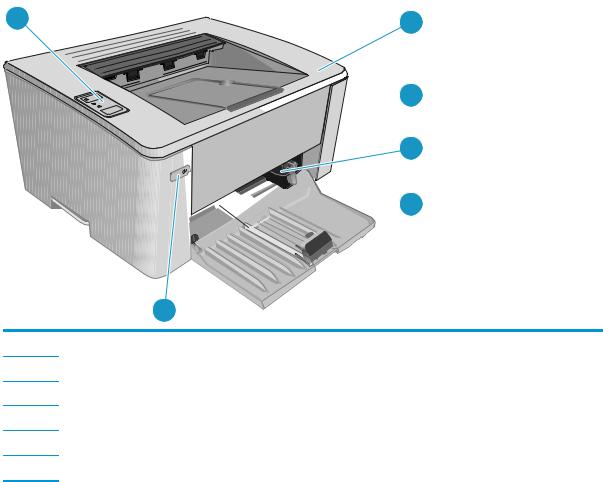
Printervisninger
Printer set forfra
6 |
1 |


 2 3
2 3 


 4
4
5
1Topdæksel (adgang til tonerpatron) og udskriftsbakke
2Forlænger til udskriftsbakke
3Bakke til prioriteret indføring (kun følgende modeller: M102w, M104w og M106w)
4Papirbakke
5Afbryderknap
6Kontrolpanel
2 Kapitel 1 Printeroversigt |
DAWW |

Printer set bagfra
4
3 
1
2 
1USB-interfaceport
2Strømforbindelse
3Stik til kabelsikkerhedslås
4Etiket med serienummer og printernummer
DAWW |
Printervisninger 3 |

Kontrolpanelvisning
1 


2 

3 
4 


1 |
Trådløs-knap og LED-indikator (kun |
Tryk på denne knap for at slå den trådløse funktion til, eller fra eller for at konfigurere |
|
|
trådløse modeller) |
en Wi-Fi Direct-forbindelse. |
|
|
|
Tryk på denne knap og hold den nede for at konfigurere en WPS-forbindelse. |
|
|
|
Hvis LED-indikatoren for trådløs forbindelse lyser, er der en stabil trådløs forbindelse. |
|
|
|
Hvis den blinker, er der en igangværende WPSeller Wi-Fi Direct konfigurationsproces. |
|
|
|
Hvis den blinker hurtigt, er der et problem med den trådløse forbindelse. |
|
|
|
|
|
2 |
Advarselsindikator |
Eftersynsindikatoren blinker, når printeren kræver brugereftersyn, f.eks. når printeren |
|
|
|
løber tør for papir, eller når en tonerpatron skal udskiftes. Hvis indikatoren lyser uden |
|
|
|
at blinke, er der opstået en fejl på printeren. |
|
|
|
|
|
3 |
Klarindikator |
Klarindikatoren lyser, når printeren er klar til at udskrive. Den blinker, når printeren |
|
|
|
modtager udskriftsdata, eller annullerer et udskriftsjob. |
|
|
|
|
|
4 |
Knappen Genoptag/Annuller |
Tryk på denne knap for at udføre følgende handlinger: |
|
|
|
● |
Hvis printeren aktuelt behandler et job, hvor eftersynsindikatoren er slukket, og |
|
|
|
klarindikatoren blinker, skal du trykke på knappen for at annullere |
|
|
|
udskriftsjobbet. |
|
|
● |
Hvis der er en fejl på printeren, eller en prompt vises, og klarindikatoren er |
|
|
|
slukket, og eftersynsindikatoren blinker, skal du trykke på knappen for at |
|
|
|
afhjælpe fejlen og genoptage udskrivningen. |
|
|
● |
Når printeren er i manuel duplekstilstand, skal der trykkes på denne knap for at |
|
|
|
udskrive den anden side af siden. |
|
|
|
|
4 Kapitel 1 Printeroversigt |
DAWW |
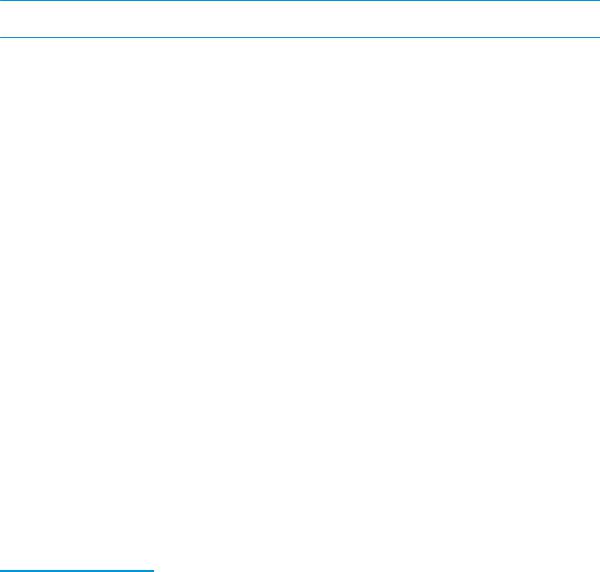
Printerspecifikationer
 VIGTIGT: Følgende specifikationer var korrekte på udgivelsestidspunktet, men kan ændres. Se www.hp.com/support/ljM101, hvis du ønsker aktuelle oplysninger.
VIGTIGT: Følgende specifikationer var korrekte på udgivelsestidspunktet, men kan ændres. Se www.hp.com/support/ljM101, hvis du ønsker aktuelle oplysninger.
●Tekniske specifikationer
●Understøttede operativsystemer
●Mobile udskriftsløsninger
●Printermål
●Strømforbrug, elektriske specifikationer og akustiske emissioner
●Område for driftsmiljø
Tekniske specifikationer
Se www.hp.com/support/ljM101 for at få de nyeste oplysninger.
Understøttede operativsystemer
Følgende oplysninger gælder for de printerspecifikke Windows PCLmSog OS X-printerdrivere.
Windows: HP-softwareinstallations-cd'en installerer PCLm.S-, PCLmSeller PCLm-S-driveren, afhængigt af Windows-operativsystemet, samt yderligere software, når det fulde softwareinstallationsprogram benyttes. Se softwareinstallationsbemærkningerne for yderligere oplysninger.
OS X: Mac-computere understøttes sammen med denne printer. Download HP Easy Start enten fra printerinstallations-cd'en eller fra 123.hp.com, og brug derefter HP Easy Start til at installere HPprinterdriveren og -hjælpeprogrammet. Se softwareinstallationsbemærkningerne for yderligere oplysninger.
1.Gå til 123.hp.com.
2.Følg de angivne trin for at downloade printersoftwaren.
Linux: Hvis du vil have oplysninger og printerdrivere til Linux. skal du gå til hplipopensource.com/hplip-web/ index.html.
Operativsystem |
Installeret printerdriver |
Bemærkninger |
|
|
|
Windows® XP SP3 eller senere, |
Den printerspecifikke printerdriver |
Microsoft ophørte med at yde generel support til Windows |
32-bit |
HP PCLm.S installeres til dette |
XP i april 2009. HP vil fortsætte med at tilbyde den bedst |
|
operativsystem som en del af den |
mulige support til det udgåede styresystem XP. |
|
grundlæggende |
|
|
softwareinstallation. Det |
|
|
grundlæggende |
|
|
installationsprogram installerer kun |
|
|
driveren. |
|
|
|
|
Windows Vista®, 32-bit |
Den printerspecifikke printerdriver |
|
|
HP PCLm.S installeres til dette |
|
|
operativsystem som en del af den |
|
|
grundlæggende |
|
|
softwareinstallation. Det |
|
|
grundlæggende |
|
|
installationsprogram installerer kun |
|
|
driveren. |
|
|
|
|
DAWW |
Printerspecifikationer 5 |

Operativsystem |
Installeret printerdriver |
Bemærkninger |
|
|
|
Windows Server 2003, SP2 eller |
Den printerspecifikke printerdriver |
Microsoft ophørte med at yde generel support til Windows |
nyere, 32-bit |
HP PCLm.S installeres til dette |
Server 2003 i juli 2010. HP vil fortsætte med at tilbyde den |
|
operativsystem som en del af den |
bedst mulige support til det udgåede operativsystem |
|
grundlæggende |
Server 2003. |
|
softwareinstallation. Det |
|
|
grundlæggende |
|
|
installationsprogram installerer kun |
|
|
driveren. |
|
|
|
|
Windows Server 2003, R2, 32- |
Den printerspecifikke printerdriver |
Microsoft ophørte med at yde generel support til Windows |
bit |
HP PCLm.S installeres til dette |
Server 2003 i juli 2010. HP vil fortsætte med at tilbyde den |
|
operativsystem som en del af den |
bedst mulige support til det udgåede operativsystem |
|
grundlæggende |
Server 2003. |
|
softwareinstallation. Det |
|
|
grundlæggende |
|
|
installationsprogram installerer kun |
|
|
driveren. |
|
|
|
|
Windows 7, 32-bit og 64-bit |
Den printerspecifikke printerdriver |
|
|
HP PCLmS installeres til dette |
|
|
operativsystem som en del af den |
|
|
komplette softwareinstallation. |
|
Windows 8, 32-bit og 64-bit |
Den printerspecifikke printerdriver |
|
HP PCLmS installeres til dette |
|
operativsystem som en del af den |
|
grundlæggende |
|
softwareinstallation. |
Windows 8 RT-understøttelse leveres via Microsoft IN OS version 4, 32-bit driveren.
Windows 8.1, 32-bit og 64-bit |
Den printerspecifikke printerdriver |
|
HP PCLm-S installeres til dette |
|
operativsystem som en del af den |
|
grundlæggende |
|
softwareinstallation. |
Windows 8.1 RT-understøttelse leveres via Microsoft IN OS version 4, 32-bit driveren.
Windows 10, 32-bit og 64-bit |
Den printerspecifikke printerdriver |
|
HP PCLm-S installeres til dette |
|
operativsystem som en del af den |
|
grundlæggende |
|
softwareinstallation. |
Windows Server 2008, 32-bit og 64-bit
Den printerspecifikke printerdriver HP PCLm.S installeres til dette operativsystem som en del af den grundlæggende softwareinstallation.
Windows Server 2008, R2, 64bit
Den printerspecifikke printerdriver HP PCLmS installeres til dette operativsystem som en del af den grundlæggende softwareinstallation.
Windows Server 2012, 64-bit |
Den printerspecifikke printerdriver |
|
HP PCLmS installeres til dette |
|
operativsystem som en del af den |
|
grundlæggende |
|
softwareinstallation. |
|
|
6 Kapitel 1 Printeroversigt |
DAWW |
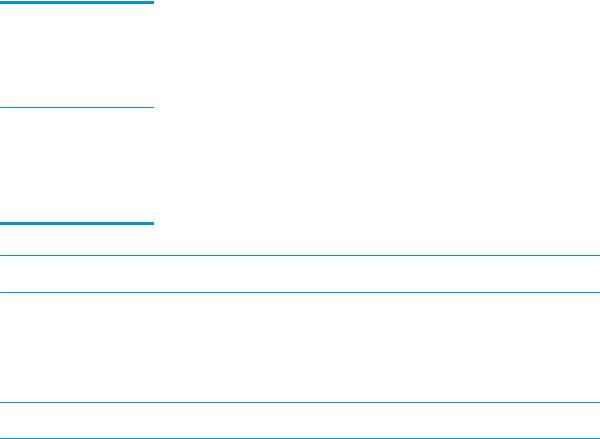
Operativsystem |
Installeret printerdriver |
Bemærkninger |
|
|
|
Windows Server 2012 R2, 64-bit |
Den printerspecifikke printerdriver |
|
|
HP PCLm-S installeres til dette |
|
|
operativsystem som en del af den |
|
|
grundlæggende |
|
|
softwareinstallation. |
|
OS X 10.9 Mavericks, OS X 10.10 Yosemite og OS X 10.11 El Capitan
OS X-printerdriveren og printerhjælpeprogrammet kan downloades enten fra installationscd'en eller fra 123.hp.com.
Download HP Easy Start enten fra printerinstallationscd'en eller fra 123.hp.com, og brug derefter HP Easy Start til at installere HP-printerdriveren og -hjælpeprogrammet.
1.Gå til 123.hp.com.
2.Følg de angivne trin for at downloade printersoftwaren.
 BEMÆRK: Hvis du ønsker at få vist en liste over understøttede operativsystemer, skal du gå til www.hp.com/support/ljM101 med HP's komplette hjælp til printeren.
BEMÆRK: Hvis du ønsker at få vist en liste over understøttede operativsystemer, skal du gå til www.hp.com/support/ljM101 med HP's komplette hjælp til printeren.
Mobile udskriftsløsninger
HP tilbyder flere forskellige mobile løsninger og ePrint-løsninger, der muliggør nem udskrivning til en HPprinter fra en bærbar computer, tablet, smartphone eller anden mobil enhed. Hvis du vil se den samlede liste og finde den bedste mulighed, kan du gå til www.hp.com/go/LaserJetMobilePrinting.
 BEMÆRK: Opdater printerens firmware for at sikre, at alle funktioner til mobil udskrivning og ePrint understøttes.
BEMÆRK: Opdater printerens firmware for at sikre, at alle funktioner til mobil udskrivning og ePrint understøttes.
●Wi-Fi Direct (kun trådløse modeller)
●HP ePrint via e-mail (kræver, at HP Web Services er aktiveret, og at printeren registreres med HP Connected)
●HP ePrint-software
●Android Printing
●AirPrint
DAWW |
Printerspecifikationer 7 |
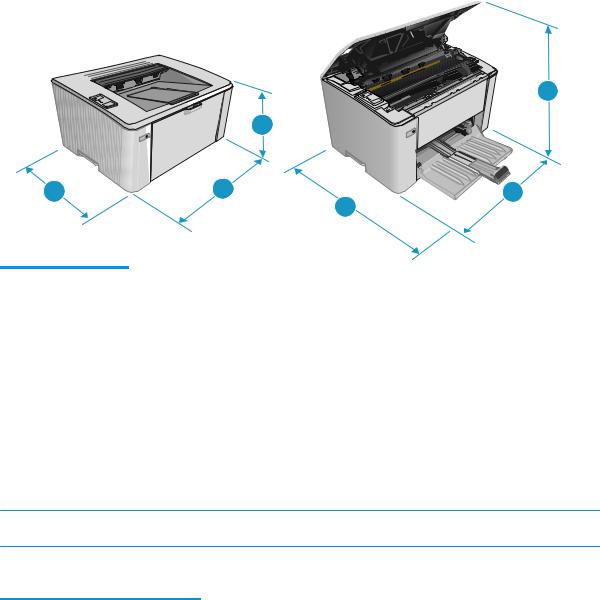
Printermål
3
2
1
1
 2 3
2 3
|
Printeren er helt lukket |
Printeren er helt åben |
|
|
|
1. Højde |
190,7 mm |
332,4 mm |
|
|
|
2. Bredde |
364,7 mm |
364,7 mm |
|
|
|
3. Dybde |
247,8 mm |
467 mm |
|
|
|
Vægt (med patroner) |
Med CF217A/CF218A-patron: 5,1 kg |
|
|
Med CF233A-patron: 5,26 kg |
|
|
|
|
Strømforbrug, elektriske specifikationer og akustiske emissioner
Se www.hp.com/support/ljM101 for at få aktuelle oplysninger.
 FORSIGTIG: Strømkravene er baseret på det land/område, hvor printeren sælges. Konverter aldrig driftsspændinger. Dette vil beskadige printeren og gøre printergarantien ugyldig.
FORSIGTIG: Strømkravene er baseret på det land/område, hvor printeren sælges. Konverter aldrig driftsspændinger. Dette vil beskadige printeren og gøre printergarantien ugyldig.
Område for driftsmiljø
Miljø |
Anbefalet |
Tilladt |
|
|
|
Temperatur |
15° til 27°C |
15 til 30 °C |
|
|
|
Relativ fugtighed |
20 % til 70 % relativ luftfugtighed, ingen |
10 % til 80 % (relativ luftfugtighed), ingen |
|
kondensering |
kondensering |
|
|
|
8 Kapitel 1 Printeroversigt |
DAWW |
Konfiguration af printerhardware og softwareinstallation
Se opsætningsplakaten og introduktionsvejledningen, der fulgte med printeren, for at få grundlæggende opsætningsvejledning. Du kan finde yderligere vejledning under HP support på internettet.
Gå til www.hp.com/support/ljM101 for HP's komplette hjælp til printeren. Find følgende support:
●Installer og konfigurer
●Lær og brug
●Løs problemer
●Download af softwareog firmwareopdateringer
●Deltag i supportfora
●Find garantioplysninger og lovgivningsmæssige oplysninger
DAWW |
Konfiguration af printerhardware og softwareinstallation |
9 |
10 Kapitel 1 Printeroversigt |
DAWW |

2 Papirbakker
●Fyld papirbakken
●Fyld bakken til prioriteret indføring (kun trådløse modeller)
●Ilæg og udskriv på konvolutter
Yderligere oplysninger:
Følgende oplysninger er korrekte på udgivelsestidspunktet. Se www.hp.com/support/ljM101, hvis du ønsker aktuelle oplysninger.
HP’s komplette hjælp til printeren omfatter følgende oplysninger:
●Installer og konfigurer
●Lær og brug
●Løs problemer
●Download softwareog firmwareopdateringer
●Deltag i supportfora
●Find garantioplysninger og lovgivningsmæssige oplysninger
DAWW |
11 |
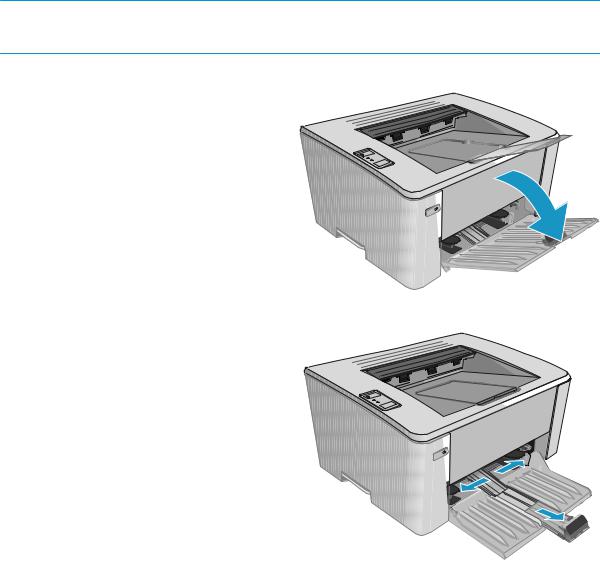
Fyld papirbakken
Indledning
Følgende oplysninger beskriver, hvordan du lægger papir i papirbakken. Denne bakke kan rumme op til 150 ark 75 g/m2 papir.
Læg papir i papirbakken
 BEMÆRK: Når du ilægger nyt papir, skal du sørge for at fjerne alt papiret fra papirbakken og rette den nye stak til. Luft ikke papiret. Dette reducerer antallet af papirstop ved at forhindre, at der indføres flere ark igennem produktet på én gang.
BEMÆRK: Når du ilægger nyt papir, skal du sørge for at fjerne alt papiret fra papirbakken og rette den nye stak til. Luft ikke papiret. Dette reducerer antallet af papirstop ved at forhindre, at der indføres flere ark igennem produktet på én gang.
1.Hvis den ikke allerede er åben, skal du åbne papirbakken.
2.Juster papirlængdeog papirbreddestyrene
udad.
12 Kapitel 2 Papirbakker |
DAWW |

3.Læg papiret i papirbakken med forsiden opad.
Papirets retning i bakken varierer afhængigt af typen af udskriftsjob. Du kan finde yderligere oplysninger i nedenstående tabel.
4.Juster papirstyrene indad, så de sidder tæt om papiret.
DAWW |
Fyld papirbakken 13 |

Papirtype |
Duplekstilstand |
Sådan ilægges papir |
|
|
|
Fortrykt eller brevpapir |
1-sidet udskrivning eller 2-sidet |
Forside opad |
|
udskrivning |
Øverste kant først ind i produktet |
|
|
123


Forhullet |
1-sidet udskrivning eller 2-sidet |
Forside opad |
|
udskrivning |
Huller mod venstre side af produktet |
|
|
123


14 Kapitel 2 Papirbakker |
DAWW |
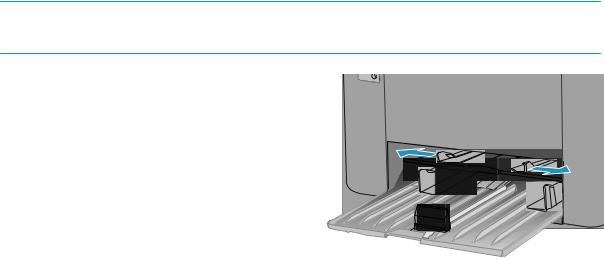
Fyld bakken til prioriteret indføring (kun trådløse modeller)
Indledning
Følgende oplysninger beskriver, hvordan du lægger papir i bakken til prioriteret indføring. Denne bakke kan rumme op til 10 ark 75 g/m2 papir.
Læg papir i bakken til prioriteret indføring
 BEMÆRK: Når du ilægger nyt papir, skal du sørge for at fjerne alt papiret fra papirbakken og rette den nye stak til. Luft ikke papiret. Dette reducerer antallet af papirstop ved at forhindre, at der indføres flere ark igennem produktet på én gang.
BEMÆRK: Når du ilægger nyt papir, skal du sørge for at fjerne alt papiret fra papirbakken og rette den nye stak til. Luft ikke papiret. Dette reducerer antallet af papirstop ved at forhindre, at der indføres flere ark igennem produktet på én gang.
1. Juster papirbreddestyrene udad.
DAWW |
Fyld bakken til prioriteret indføring (kun trådløse modeller) 15 |
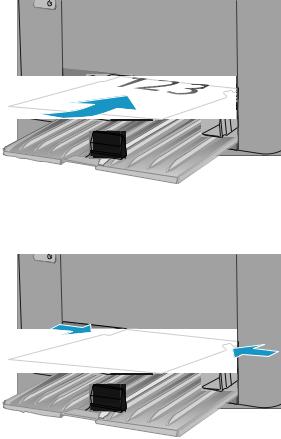
2.Læg papiret i papirbakken med forsiden opad.
Papirets retning i bakken varierer afhængigt af typen af udskriftsjob. Du kan finde yderligere oplysninger i nedenstående tabel.
3.Juster papirstyrene, så de sidder tæt om papiret.
16 Kapitel 2 Papirbakker |
DAWW |

Papirtype |
Duplekstilstand |
Sådan ilægges papir |
|
|
|
Fortrykt eller brevpapir |
1-sidet udskrivning eller 2-sidet |
Forside opad |
|
udskrivning |
Øverste kant først ind i produktet |
|
|
Forhullet |
1-sidet udskrivning eller 2-sidet |
Forside opad |
|
udskrivning |
Huller mod venstre side af produktet |
|
|
DAWW |
Fyld bakken til prioriteret indføring (kun trådløse modeller) 17 |

Ilæg og udskriv på konvolutter
Indledning
Følgende oplysninger beskriver, hvordan du ilægger og udskriver på konvolutter. Der bør kun lægges 5 mm konvolutter (4 til 6 konvolutter) i bakken til prioriteret indføring, og der bør kun lægges 10 konvolutter i papirbakken for at opnå den bedste ydeevne.
Hvis du vil udskrive konvolutter, skal du følge disse trin for at vælge de korrekte indstillinger i printerdriveren.
Udskriv konvolutter
1.Vælg indstillingen Udskriv i softwareprogrammet.
2.Vælg printeren på listen over printere, og klik derefter på eller tryk på knappen Egenskaber eller knappen Indstillinger for at åbne printerdriveren.
 BEMÆRK: Navnet på knappen varierer for forskellige softwareprogrammer.
BEMÆRK: Navnet på knappen varierer for forskellige softwareprogrammer.


 BEMÆRK: For at få adgang til disse funktioner fra en Windows 8- eller 8.1-startskærm skal du vælge Enheder, vælge Udskriv og derefter vælge printeren.
BEMÆRK: For at få adgang til disse funktioner fra en Windows 8- eller 8.1-startskærm skal du vælge Enheder, vælge Udskriv og derefter vælge printeren.
3.Klik eller tryk på fanen Papir/kvalitet.
4.Vælg bakken, der skal bruges, i rullelisten Papirkilde.
5.Vælg Konvolut i rullelisten Medier.
6.Klik på knappen OK for at lukke dialogboksen Dokumentegenskaber.
7.Klik på knappen OK i dialogboksen Udskriv for at udskrive jobbet.
Konvolutretning
Læg konvolutter i bakken til prioriteret indføring med forsiden opad og den korte ende med returadresse forrest ind i printeren.
Læg konvolutter i papirbakken med forsiden opad og den korte ende med returadresse forrest ind i printeren.
18 Kapitel 2 Papirbakker |
DAWW |

3 Forbrugsvarer, tilbehør og reservedele
●Bestil forbrugsvarer, tilbehør og reservedele
●Konfigurer HP-indstillinger for forbrugsvarer til beskyttelse af tonerpatroner
●Udskiftning af tonerpatronerne
Yderligere oplysninger:
Følgende oplysninger er korrekte på udgivelsestidspunktet. Se www.hp.com/support/ljM101, hvis du ønsker aktuelle oplysninger.
HP’s komplette hjælp til printeren omfatter følgende oplysninger:
●Installer og konfigurer
●Lær og brug
●Løs problemer
●Download softwareog firmwareopdateringer
●Deltag i supportfora
●Find garantioplysninger og lovgivningsmæssige oplysninger
DAWW |
19 |

Bestil forbrugsvarer, tilbehør og reservedele
Bestilling
Bestilling af forbrugsvarer og papir |
www.hp.com/go/suresupply |
|
|
Bestilling af ægte reservedele eller ekstraudstyr fra HP |
www.hp.com/buy/parts |
|
|
Bestilling via udbydere af tjeneste eller support |
Kontakt en autoriseret HP-tjeneste eller serviceudbyder. |
Bestil vha. HP's integrerede webserver (EWS)
Skriv printerens IP-adresse eller værtsnavn i adresse-/URL- adressefeltet i en understøttet webbrowser på computeren for at få adgang. EWS indeholder et link til webstedet HP SureSupply, som giver mulighed for at købe originale HP-forbrugsvarer.
Forbrugsvarer og ekstraudstyr
Produkt |
Beskrivelse |
Patronnummer |
Varenummer |
|
|
|
|
Forbrugsvarer |
|
|
|
|
|
|
|
HP 17A sort Original LaserJet- |
Sort udskiftningstonerpatron til modellerne |
17A |
CF217A |
tonerpatron |
M101 og M102 |
|
|
|
|
|
|
HP 18A sort Original LaserJet- |
Sort udskiftningstonerpatron til modellerne |
18A |
CF218A |
tonerpatron |
M103 og M104 |
|
|
|
|
|
|
HP 19A original LaserJet-billedtromle |
Udskiftningsbilledtromle til modellerne M101- |
19A |
CF219A |
|
M104 |
|
|
|
|
|
|
HP 33A sort Original LaserJet- |
Sort udskiftningstonerpatron til modellerne |
33A |
CF233A |
tonerpatron |
M105-M106 |
|
|
|
|
|
|
HP 34A original LaserJet-billedtromle |
Udskiftningsbilledtromle til modellerne M105- |
34A |
CF234A |
|
M106 |
|
|
|
|
|
|
Dele til reparationer foretaget af kunden
Hvis du vil reducere reparationstiden, findes der reservedele til reparationer foretaget af kunderne (CSR – Customer Self-Repair) til mange HP LaserJet-printere. Du kan finde flere oplysninger om CSR-programmet og fordelene på www.hp.com/go/csr-support og www.hp.com/go/csr-faq.
Originale HP-reservedele kan bestilles på www.hp.com/buy/parts eller ved at kontakte en HP-autoriseret serviceog supportleverandør. Ved bestillingen skal du have et af følgende: varenummer, serienummer (findes bag på printeren), produktnummer eller printernavn.
●Varer med betegnelsen Obligatorisk egenudskiftning skal installeres af kunden, medmindre du vil betale for, at en HP-servicemedarbejder udfører arbejdet. Support på stedet eller i forbindelse med returnering til lager indgår ikke i HP-produktgarantien for disse dele.
●Varer med angivelsen Valgfri egenudskiftning kan på din anmodning installeres gratis af HP's servicemedarbejdere, så længe garantien for printeren er gældende.
20 Kapitel 3 Forbrugsvarer, tilbehør og reservedele |
DAWW |
